Jak převést kazety VHS na vysoce kvalitní digitální videa
Jak čas plyne, kdysi pokročilá vizuální technologie postupně zastarává. Například videokazeta VHS byla převládajícím způsobem záznamu důležitých okamžiků. Nyní je však zcela zastaralý. Videokazety navíc nejsou spolehlivým úložištěm, protože video degraduje 20% každých 10 let. Pokud máte skříň plnou VHS kazet, raději si je digitalizujte hned teď. Tato příručka vám řekne čtyři způsoby převodu VHS kazety na digitál videa.
Seznam průvodců
Jak převést VHS na digitální videa pomocí DVD rekordéru Jak převést kazety VHS na digitální prostřednictvím videorekordéru Jak přenést VHS na digitální videa pomocí Dig My Pics Jak převést VHS na digitální pomocí Walmart Video Transfer Často kladené otázky o VHS na digitálníJak převést VHS na digitální videa pomocí DVD rekordéru
Existuje mnoho DVD rekordérů s VCR combo. Ceny se pohybují od desítek do stovek dolarů. Navíc si můžete pronajmout zařízení nebo zakoupit DVD rekordér z druhé ruky za přijatelnou cenu. Obvykle má dva sloty, jeden pro DVD a druhý pro videokazety. Jinými slovy, dokáže vypálit VHS na DVD bez dalšího softwaru nebo hardwaru.

Další fází je převod VHS na digitální videa na vašem počítači. 4 Easysoft DVD Ripper je nejjednodušší způsob, jak dokončit práci. Poskytuje funkce na profesionální úrovni způsobem, který se každý může rychle naučit.

Rychle ripujte video DVD na digitální videa.
Optimalizujte kvalitu videa pomocí technologie AI.
Podpora téměř všech video formátů a přenosných zařízení.
Integrujte editor videa pro retušování videí.
Zvyšte výkon pomocí hardwarové akcelerace.
100% Secure
100% Secure
Zde jsou kroky k digitalizaci VHS po záznamu na DVD:
Krok 1Spusťte nejlepší DVD ripper po instalaci do počítače. Existuje další verze pro Mac. Vložte disk DVD nahraný z VHS do počítače. Stiskněte nabídku "Načíst DVD", zvolte "Načíst DVD disk" a vyberte disk.

Tipy
Chcete-li zkopírovat konkrétní kapitoly, klikněte na tlačítko "Úplný seznam titulů" a vyberte požadované kapitoly. Krok 2: Nastavte výstupní formát
Krok 2Nastavte výstupní formát
Ujistěte se, že jste vybrali "Rip to Video/Audio". Poté klikněte na nabídku „Rip All to“ v pravém horním rohu, aby se spustilo dialogové okno profilu. Přejděte na kartu „Video“, vyberte správný formát a vyberte předvolbu. Pokud chcete video přehrát na telefonu nebo tabletu, přejděte na kartu „Zařízení“ a vyberte značku a model zařízení.

Krok 3Převod VHS na digitální videa
Nakonec klikněte na tlačítko "Složka" ve spodní části a vyberte adresář, do kterého chcete videa uložit. Klepnutím na tlačítko "Rip All" v pravém dolním rohu začněte okamžitě digitalizovat VHS. Na DVD můžete vypálit i jiné soubory, např vypalování MP4 na DVD.

Jak převést kazety VHS na digitální prostřednictvím videorekordéru
Videorekordér je elektromechanické zařízení, které přehrává analogové videokazety na televizorech. Chcete-li přenést VHS na digitální videa, musíte překódovat analogová data na digitální soubory. Proces proto také vyžaduje několik nástrojů:
1. Videorekordér s video a audio kompozitními konektory.
2. Převodník USB na kompozitní video.
3. Počítač s volným portem USB.
4. Program pro nahrávání videa. Převodník videa z USB na kompozitní video je obvykle dodáván s nahrávacím nástrojem.
Je zřejmé, že tento způsob vyžaduje více hardwarových zařízení a softwaru. Navíc kvalita výstupu videa není příliš dobrá. Jakmile budete mít všechny potřebné nástroje, je čas začít je propojovat.
Krok 1Nainstalujte software převodníku do počítače.
Krok 2Připojte port USB převodníku USB na kompozitní video do počítače. Poté zapojte kabely na druhé straně do videorekordéru.

Krok 3Vložte kazetu VHS do videorekordéru a stiskněte tlačítko „Play“ na zařízení.
Krok 4Dále otevřete software pro nahrávání videa v počítači a kliknutím na tlačítko „Nahrát“ spusťte přenos VHS na digitální videa.
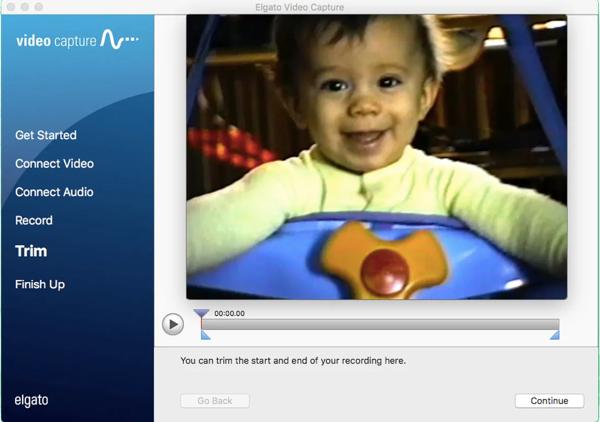
Krok 5Po dokončení přehrávání videa jej software automaticky exportuje jako video soubor MP4 do složky s filmy.
Jak přenést VHS na digitální videa pomocí Dig My Pics
Online převodníky VHS na digitální jsou dalším způsobem přenosu videokazet na digitální videa. Také podporují MTS na MP4. Například Dig My Pics je populární online konvertorová služba. Cena je $12,00 za pásku při převodu VHS na digitální videa.
Krok 1Navštivte ve svém prohlížeči renomovanou službu převaděče, zaregistrujte si účet se svými osobními údaji a v nabídce „Digitizační služby“ vyberte „Služba přenosu videokazet“.
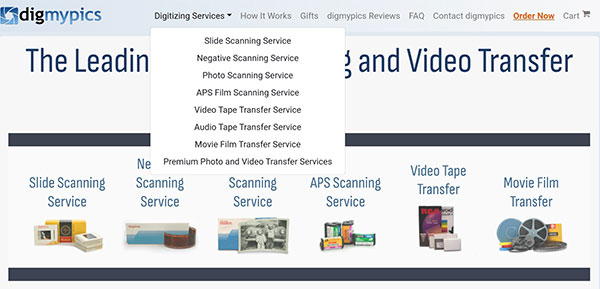
Krok 2Klikněte na nabídku „Objednat nyní“ na horním pásu karet a přepněte na kartu „Videokazety“.
Krok 3Do pole „Tape To Digital“ zadejte, kolik pásek chcete zpracovat, a klikněte na tlačítko „Add To Cart“.
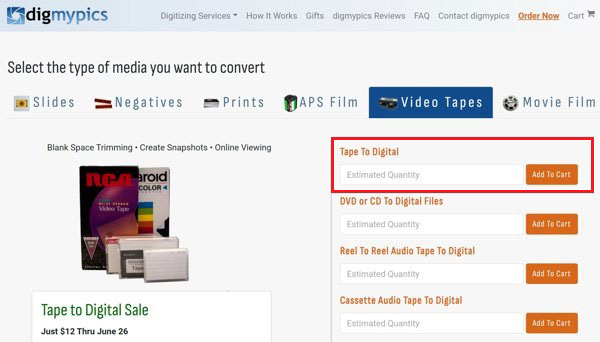
Krok 4Dále se podívejte na účet a rozhodněte se, jak chcete, aby vám byla vaše digitální videa vrácena. Poté zabalte a odešlete videokazety.
Krok 5Když služba dokončí úlohu, obdržíte odkaz ke stažení. Raději si stáhněte video soubory co nejdříve, protože služba nebude uchovávat videa dlouho.
I když používáte renomovanou online službu pro převod videa, neměli byste zpracovávat soukromé videokazety.
Jak převést VHS na digitální pomocí Walmart Video Transfer
Někteří prodejci poskytují služby přenosu VHS na digitální videa v blízkosti vašeho domu. Walmart Photo je taková služba. Dokáže digitalizovat videokazety VHS, S-VHS, VHS-C, S-VHS-C, Video8, Hi-8, Betamax a další. Tento způsob je však drahý. Stojí $15,96 za prvních 30 minut a $5,46 za každých dalších 30 minut. Proto to není dobrá volba, pokud hodláte zpracovat desítky videokazet.
Krok 1Získejte přístup ke službě Walmart Photo ve svém webovém prohlížeči.
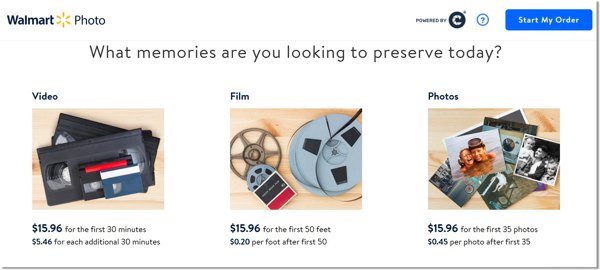
Krok 2Klikněte na tlačítko "Spustit moji objednávku", vyberte možnost "Přenos videa" a přihlaste se ke svému účtu.
Krok 3Poté nastavte dobu trvání podle vašich videokazet. Pokud chcete digitalizovat VHS, zaškrtněte políčko pod „Digitální kopií“ a zanechte svou e-mailovou adresu. Pokud není vhodné stáhnout digitální kopii, vyberte „USB pro celou objednávku“. Uvědomte si, že musíte zaplatit extra $12,96 za USB.
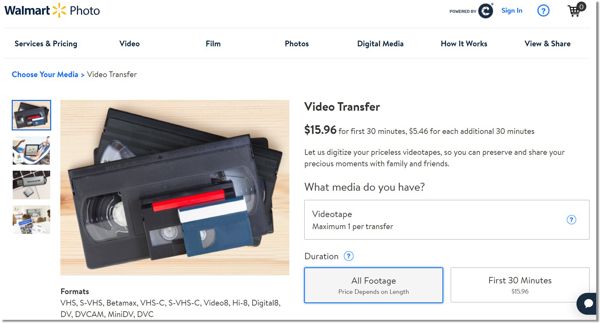
Krok 4Zaplaťte účet a pošlete své videokazety poštou společnosti UPS nebo je odneste do nejbližšího obchodu Walmart.
Krok 5Až budou videa připravena, stáhněte si je do počítače.
Často kladené otázky o VHS na digitální
-
Může Walgreens převést VHS na digitální videa?
Ano, zákazníci mohou přinést své stárnoucí videokazety a kotouče filmových souborů do svých místních Walgreens, aby převedli své původní analogové formáty na digitální videa. Cena začíná na $34,99.
-
Je legální převádět filmy VHS na digitální?
Vytváření digitální kopie videí chráněných autorským právem bez povolení je nezákonné. Pro své domácí filmové pásky si můžete vytvořit libovolné kopie svých videokazet.
-
Vyplatí se převést VHS na digitál?
Převod VHS na digitální videa je cennou investicí do uchování vašich předchozích vzpomínek. Je dobře známo, že videokazety nejsou spolehlivé. Obsah se postupem času poškozuje. Proto byste měli VHS digitalizovat co nejdříve.
Závěr
Tento průvodce demonstroval použitelné způsoby převést VHS na digitální videa. Pokud máte kombinovaný DVD rekordér a videorekordér, 4 Easysoft DVD Ripper umožňuje vytvářet digitální kopie z videokazet. Nebo můžete použít videorekordér a převodník z USB na kompozitní video k digitalizaci vašich starých kazet. Nebo můžete použít online nebo maloobchodní službu k provedení práce. Další otázky k tomuto tématu? Neváhejte a zanechte zprávu pod tímto příspěvkem.
100% Secure
100% Secure



